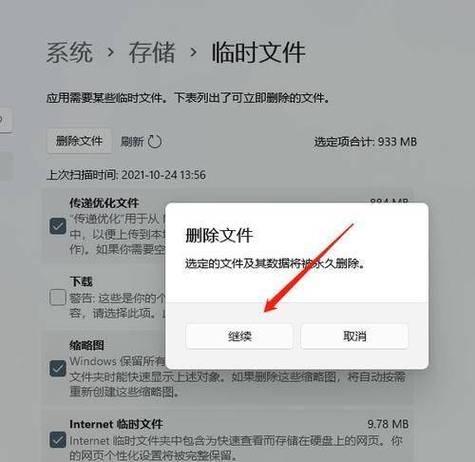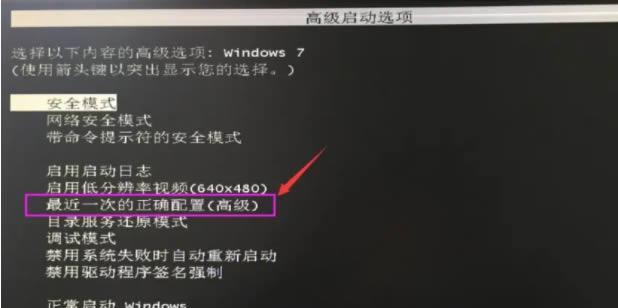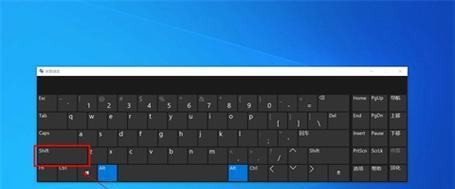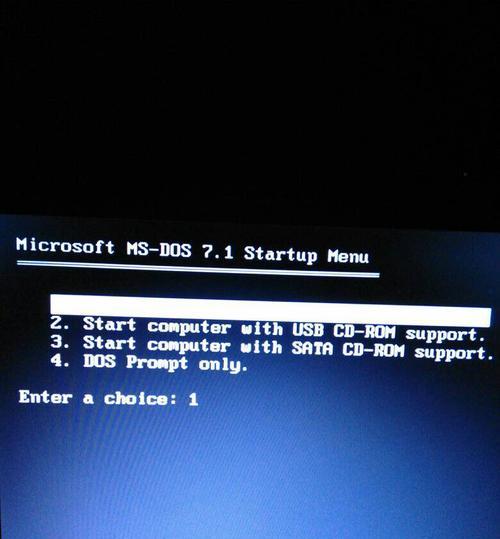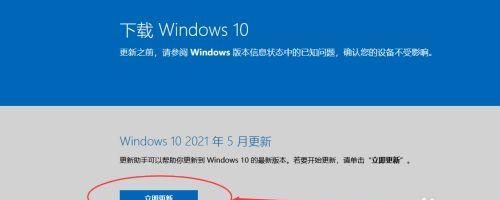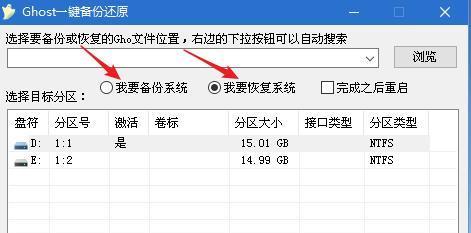如何调小电脑Win7系统桌面图标的大小(Win7系统桌面图标缩小方法)
在使用电脑时,我们经常会遇到桌面图标过大的问题,这不仅影响美观,还会降低工作效率。本文将介绍如何通过简单的操作方法调整Win7系统桌面图标的大小,帮助大家更好地使用电脑。

调整桌面图标大小的必要性
1.1影响桌面整洁度和美观度
桌面图标过大会占据大量空间,使得整个桌面显得凌乱不堪,影响使用者的视觉体验。

1.2降低工作效率
桌面图标过大会使得操作起来变得繁琐,需要花费更多时间找寻所需的文件或程序。
调整Win7系统桌面图标大小的方法
2.1使用鼠标右键菜单

在桌面空白处点击鼠标右键,在弹出的菜单中选择“查看”,然后选择适合的图标大小即可。
2.2使用快捷键进行调整
按住Ctrl键的同时使用鼠标滚轮,向上滚动可以使图标变大,向下滚动则可以使图标变小。
2.3进入桌面个性化设置
右键点击桌面空白处,选择“个性化”,然后在弹出窗口中选择“窗口颜色和外观”,在“外观”选项卡中可以调整图标大小。
调整Win7系统桌面图标大小的注意事项
3.1避免将图标调整过小
图标过小不利于我们辨认,因此在调整大小时应注意保持适中。
3.2调整后的图标在不同分辨率下的适应性
如果我们在一台电脑上进行了图标大小的调整,但在另一台电脑上分辨率不一样时,可能会出现显示异常,因此需要注意适应性的问题。
通过以上简单的操作方法,我们可以轻松地调整Win7系统桌面图标的大小,提升我们的使用体验。同时,我们也需要注意图标调整过小和适应性的问题,以保证使用的便利性和美观度。
参考资料
本文参考了多个技术论坛和Windows官方网站的相关资料,以及个人使用经验,帮助大家更好地解决Win7系统桌面图标过大的问题。
版权声明:本文内容由互联网用户自发贡献,该文观点仅代表作者本人。本站仅提供信息存储空间服务,不拥有所有权,不承担相关法律责任。如发现本站有涉嫌抄袭侵权/违法违规的内容, 请发送邮件至 3561739510@qq.com 举报,一经查实,本站将立刻删除。
相关文章
- 站长推荐
- 热门tag
- 标签列表